„Google“ dokumentų kabanti įtrauka: kaip tai padaryti
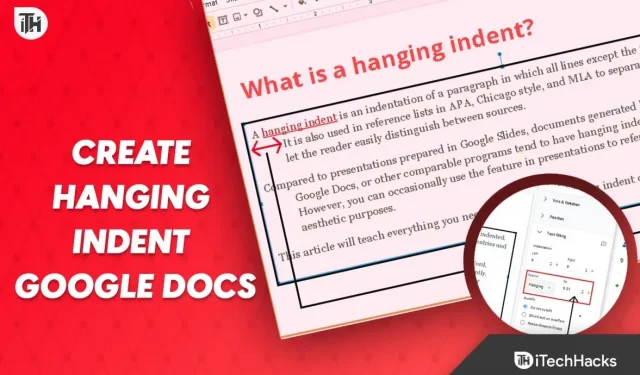
Keletas vartotojų perėjo prie „Google“ dokumentų, nes „Microsoft Word“ tapo labiau perpildyta su aktyvinimu susijusios informacijos. Tačiau „Google“ dokumentai, kaip ir bet kuri kita internetinė programa, turėjo tam tikrų ypatumų. Nors „Google“ dokumentai padarė viską pakankamai paprasta atlikti, daug formatavimo informacijos niekur nebuvo rasti. Kabančios įtraukos naudojimas „Google“ dokumentuose yra vienas iš tų dalykų.
Daugelis žmonių girdėjo apie „Hanging Indent“ „Google“ dokumentuose, bet nežino, kaip ją naudoti. Jums pasisekė, jei patenkate į šią kategoriją. Šis įrašas parodys, kaip naudoti pakabinamas įtraukas „Google“ dokumentuose.
Kas yra kabanti įtrauka?
Jei dažnai naudojate „Google“ dokumentus, galbūt jau esate pripratę prie įtraukos. Nepaisant to, tikriausiai jau suprantate kokio nors darbo paminėjimo vertę, jei esate kandidatas į mokslinius tyrimus arba asmuo, kuris atlieka citavimo darbus. Tam konkrečiame elemente naudojama pakabinama įduba.
Kai pradinė pastraipos eilutė prasideda kairėje paraštėje, sakoma, kad pastraipoje yra kabanti įtrauka. Tačiau kitos eilutės yra su dešine įtrauka.
Skaitytojai yra informuojami apie kiekvieną informaciją, kad jie galėtų greitai ją suvokti turėdami tokią informaciją. Šiais laikais nuorodų sąrašai, moksliniai darbai ir bibliografijos yra pagrindiniai kontekstai, kuriuose naudojamas pakabinamas įtraukimas. Taip pat yra daugybė kitų galimų naudojimo būdų.
2023 m. „Google“ dokumentų pakabinamos įtraukos instrukcijos
Čia parodysime, kaip naudoti „Google“ dokumentų „Hanging Indent“ funkciją. Jūsų patogumui šis vadovas suskirstytas į kelis veiksmus. Būtinai perskaitykite tai eilės tvarka.
1 veiksmas: paleiskite „Google“ dokumentų failą.
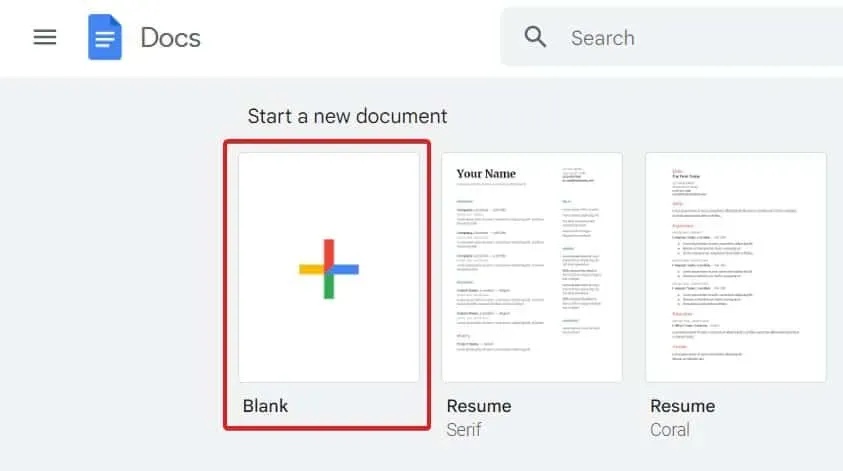
Pirmiausia turite atidaryti „Google“ dokumentų dokumentą, kuriame norite naudoti pakabinamą įtrauką. Net jei jau žinote, kaip jį atidaryti, eikite į docs.google.com ir pasirinkite Tuščias, kad pradėtumėte naują dokumentą, jei turite klausimų. Arba galite rasti ir atidaryti seną dokumentą ten, kur norima kabanti įtrauka.
2 veiksmas: nuspręskite, kurias pastraipas formatuoti.
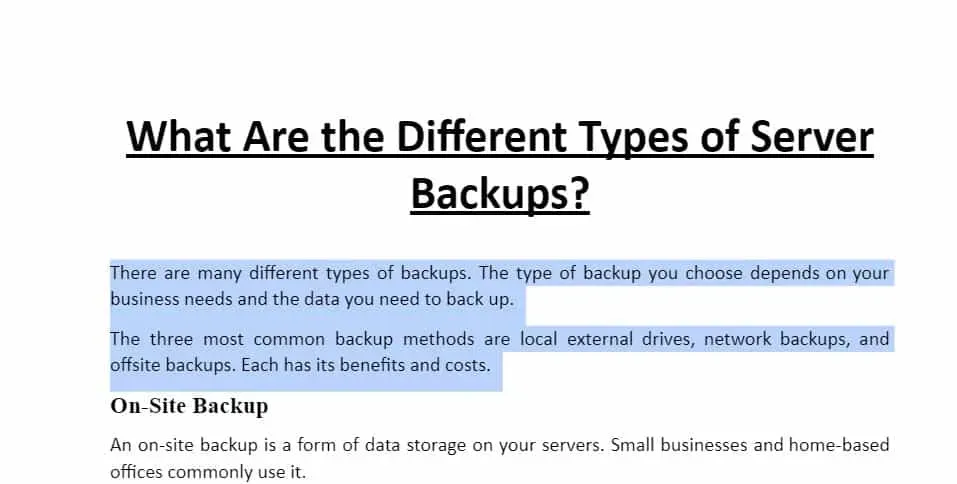
Dabar turite pasirinkti pastraipą, kurią norite formatuoti su pakabinama įtrauka, kai būsite dokumente. Norėdami tai padaryti, tiesiog spustelėkite ir vilkite pelės žymeklį virš teksto.
Paspaudus Shift ir rodyklės dešinėn klavišą į vietą, kurią norite pasirinkti, yra puiki alternatyva. Nepamirškite pasirinkti kiekvienos parinkties.
3 veiksmas: pakabinamos įtraukos formatas
Jums tereikia atlikti keletą paprastų procedūrų, kad užbaigtumėte užduotį dabar, kai pastraipa buvo pasirinkta pakabinti įtrauką. Prieš spustelėdami įsitikinkite, kad žymeklis nejuda į kitą vietą; kitu atveju tekstas nebebus paryškintas. Dabar atlikite šiuos veiksmus:
- Norėdami formatuoti, viršutinėje meniu juostoje pasirinkite Formatas.
- Pasirinkite Indent ir Alight.
- Dešinėje esančiame meniu pasirinkite Įtraukos parinktys.
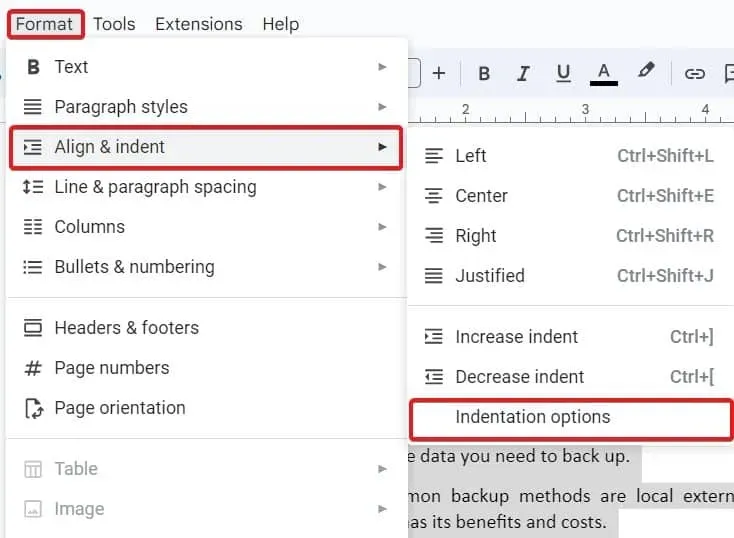
- Dabar spustelėkite laukelį po specialiąja įtrauka.
- Iš sąrašo pasirinkite Kabantys.
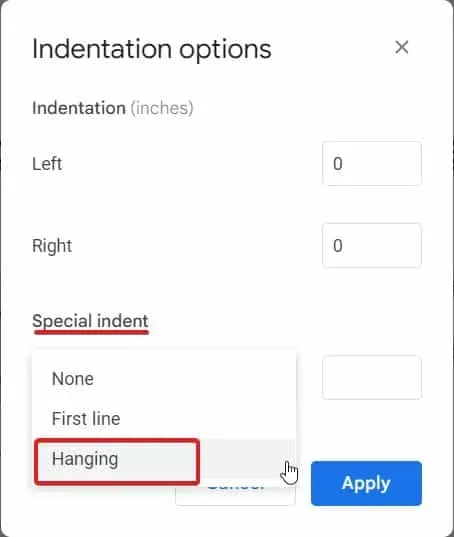
- Standartinis atstumas yra 0,5 colio. Jis gali būti pakeistas pagal jūsų pageidavimus.
- Pasirinkite Taikyti.
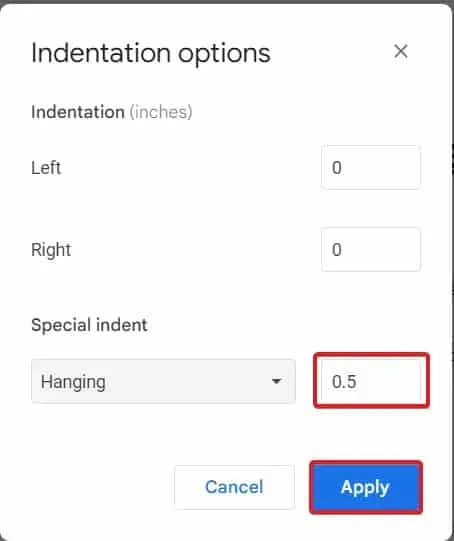
Jūsų pastraipa bus pakabinta su įtrauka, kai tik spustelėsite Taikyti, kad išsaugotumėte pakeitimus.
Galutinis verdiktas
Tai viskas, ką šiuo metu galima pasakyti apie kabančias įtraukas „Google“ dokumentuose. Šis vadovas turėjo būti jums naudingas. Dabar „Google“ dokumentuose galima lengvai ir greitai sukurti kabančią įtrauką. Galite formuoti tekstą taip, kad skaitytojai galėtų greitai perskaityti sąrašus keliais lengvais paspaudimais. Palikite komentarą žemiau, jei vis dar turite klausimų ar rūpesčių, ir mes jums padėsime.



Parašykite komentarą